Как писать в инстаграмме через комп: как его прочитать на компьютере и телефоне
Как написать сообщение в Инстаграме в Директ через компьютер и телефон
Встроенный чат Direct позволяет бесплатно писать сообщения друзьям и знакомым прямо из Инстаграма. Опцию не нужно настраивать или подключать отдельно, она стала доступна с очередным обновлением. Разберемся, как написать сообщение в Инстаграме через мобильное устройство и компьютер, как удалить отправленное СМС.
Содержание
- Отправка личного сообщения в Директе
- На компьютере
- На телефоне
- Как прочитать сообщение в Instagram
- Можно ли удалить сообщение
Отправка личного сообщения в Директе
Перейти во встроенный чат и написать сообщение в Инстаграме можно с разных устройств:
- мобильный телефон;
- планшет;
- персональный компьютер или ноутбук.
Чтобы написать в Директе в Instagram, нужно зарегистрироваться в социальной сети, перейти в свой аккаунт и открыть чат. В Direct можно отправить текстовые СМС, записать голос, переслать картинку или понравившуюся публикацию.
Важно. Если Директ в телефоне недоступен, обновите Инстаграм до последней версии.
На компьютере
Написать в Direct через компьютер можно несколькими способами:
- через официально приложение, которое подходит для Windows 10;
- через мобильную версию, запущенную в браузере;
- с помощью расширений для веб-браузеров;
- через эмулятор ОС Андроид, например BlueStacks.
Рассмотрим способ, который не потребует установки дополнительных приложений. Чтобы написать в Директ через браузер, выполните шаги:
- Перейдите на страничку социальной сети по ссылке и авторизуйтесь в личном кабинете.
- Нажмите кнопки CTRL+SHIFT+I, в открывшемся меню кликните по иконке в виде мобильного телефона.
- Обновите страницу с помощью кнопки F5.
- Для перехода в Директ нажмите на кнопку в виде бумажного самолета сверху справа.
- Выберите друга из списка и напечатайте текст в специальном окне.

Важно. Таким способом можно просматривать Инстаграм в мобильном режиме и открывать скрытые опции. Чтобы выйти из мобильного режима, закройте консоль для разработчиков.
При использовании эмулятора BlueStacks нужно войти в магазин Play Market, найти Инстаграм и скачать его. Эмулятор запустит мобильную версию, в которой доступны все опции, в том числе и Direct.
На телефоне
Перейти во встроенный чат в телефоне можно двумя способами:
- Свайпнув по экрану справа налево.
- Нажав на клавишу в виде самолетика.
В Директе можно написать сообщение, записать свой голос или отправить изображение. Как пользоваться Direct в Инстаграме через мобильный телефон:
- Перейдите во встроенный чат с помощью любого из перечисленных выше способов.
- Выберите пользователя в списке. Чтобы найти друга, воспользуйтесь поисковым окном. Начните вводить имя, Instagram автоматически предложит варианты.

- Чтобы написать текстовое сообщение, тапните по окну с курсором и введите текст. Для записи голоса нажимайте на иконку в виде микрофона.
- В чате можно отправить фото. Для этого кликните по иконке в виде фотокамеры, выберите снимок из галереи или сделайте его в реальном времени.
- Чтобы переслать понравившуюся публикацию, нажмите на кнопку в виде самолетика, выберите получателя из открывшегося списка и нажмите кнопку отправки.
Опции доступны в телефонах с операционной системой Андроид и iOS. Размер клавиш и оформление интерфейса может отличаться. Для получения доступа ко всем перечисленным функциям, используйте последнюю версию Instagram.
Важно. Если страничка пользователя скрыта, написать ему не получится. Сначала придется отправить запрос и дождаться положительного ответа.
Как прочитать сообщение в Instagram
Писать СМС в Инсте можно в любое время. В чате видны последние действия получателя, отображается иконка со статусом «Онлайн».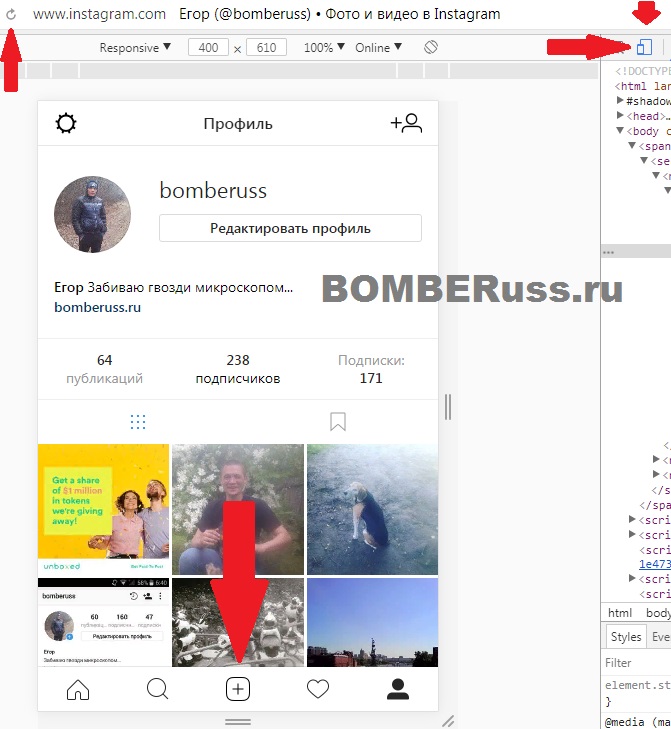 При получении сообщения в Инстаграме появится оповещение. Прочитать послание можно за несколько секунд.
При получении сообщения в Инстаграме появится оповещение. Прочитать послание можно за несколько секунд.
Как прочитать сообщение в Instagram:
- Перейдите в социальную сеть через мобильный телефон или компьютер.
- Около иконки Директа появится красный значок, цифра указывает количество СМС.
- Кликните по иконке для перехода в Direct. Чат с новым СМС обозначается синей точкой. Нажмите на чат, откроется окно с полученными сообщениями. Новые СМС находятся в нижней части окна.
Важно. Количество сообщений в Инстаграме ограничено. В сутки можно отправить не более 100 СМС. Эта мера защищает пользователей от спама.
Можно ли удалить сообщение
Полученное СМС удалить не получится. В меню доступно две опции:
- пожаловаться;
- копировать текст.
Чтобы удалить свое сообщение:
- Перейдите в чат, найдите послание, нажимайте на него 2-3 секунды.
- В открывшемся меню выберите «Отменить отправку сообщения»

- Послание исчезнет из окна с чатами, восстановить его будет невозможно.
Написать сообщение в личку в Instagram можно через компьютер или мобильное устройство. Direct поддерживает отправку фото, видео, публикаций, текста и голосовых записей. В чат встроены смайлики и наклейки, с помощью них можно выражать эмоции во время общения.
Как сделать пост в Инстаграм с компьютера в 2022 году?
Ведение аккаунтов
социальных сетей в мобильном устройстве – трудоемкое дело, особенно, если нужно
писать несколько постов в день и размещать большое количество фото. И
практически всегда информация храниться на компьютере, а ее перенос с одного
устройства на другое занимает много времени. До конца 2021 года в Инстаграм не
существовало прямого способа загрузить пост с браузера, но были обходные пути.
До обновления Инстаграма использовались такие способы публикации постов при помощи компьютера:
- Редактор кода сайта. Этот способ подразумевает использование кода браузера. В Google Chrome в него можно войти по такому пути: «Посмотреть» — «Разработчикам» — «Инструменты разработчика». Также на Windows можно зажать клавиши: Ctrl+Shift+i или просто нажать F12. Далее нужно выбрать пункт Toggle device toolbar и открыть соцсеть в мобильной версии. Следует учесть, что таким способом не получится разместить в посте несколько фото.
- Facebook Creator Studio. Это
специальный раздел, который находится в аккаунте соцсети Facebook. Чтобы начать
с ним работу, пользователь должен перевести профиль Инстаграм в бизнес-аккаунт
или автора, а также привязать Инсту к странице Facebook.
 Далее через браузер
следует войти в Creator Studio, выбрать иконку Insta и открыть свой аккаунт.
Если вы не знаете, как
опубликовать видео в Инстаграм с компьютера или фото при помощи этой
вкладки, то нужно нажать на Create a Post – Instagram Feed. Далее можно
публиковать пост.
Далее через браузер
следует войти в Creator Studio, выбрать иконку Insta и открыть свой аккаунт.
Если вы не знаете, как
опубликовать видео в Инстаграм с компьютера или фото при помощи этой
вкладки, то нужно нажать на Create a Post – Instagram Feed. Далее можно
публиковать пост. - Эмулятор. Представляет собой специальную программу – виртуальный смартфон. Ее можно установить на компьютере и использовать для публикаций постов и сторис в Инстаграм. Для этого не нужно особых премудростей, взаимодействие с аккаунтом такое же, как и с обычного смартфона. Предварительно нужно скачать приложение Instagram на компьютер.
Обновление, которое вышло в конце прошлого года, позволяет постить в свой аккаунт фото и подписывать их. Для этого нужно:
- Открыть браузер и войти в аккаунт. В правом верхнем углу нажать на плюсик – откроется окно публикации.
- Перетащить фотки или выбрать их с
компьютера.
 Добавить можно до 10 штук, как в мобильном приложении.
Добавить можно до 10 штук, как в мобильном приложении. - Отредактировать при необходимости каждую, используя фильтры, настройки и размер.
- Придумать подпись – она может быть не более 200 символов, полноценного описания не получится.
Конечно, возможности после обновления появились не все, но вполне возможно, что через некоторое время ситуация будет исправлена. А пока для сторис можно использовать эмуляторы.
Узнавайте больше о соцсетях, а в развитии блога Вам всегда будет рада помочь команда
Лучшее качество поможет Вашему продвижению!
Поделиться статьей:
Как публиковать сообщения в Instagram с ПК или Mac в 2023 году
Октябрь 2021 года стал для Instagram месяцем перемен.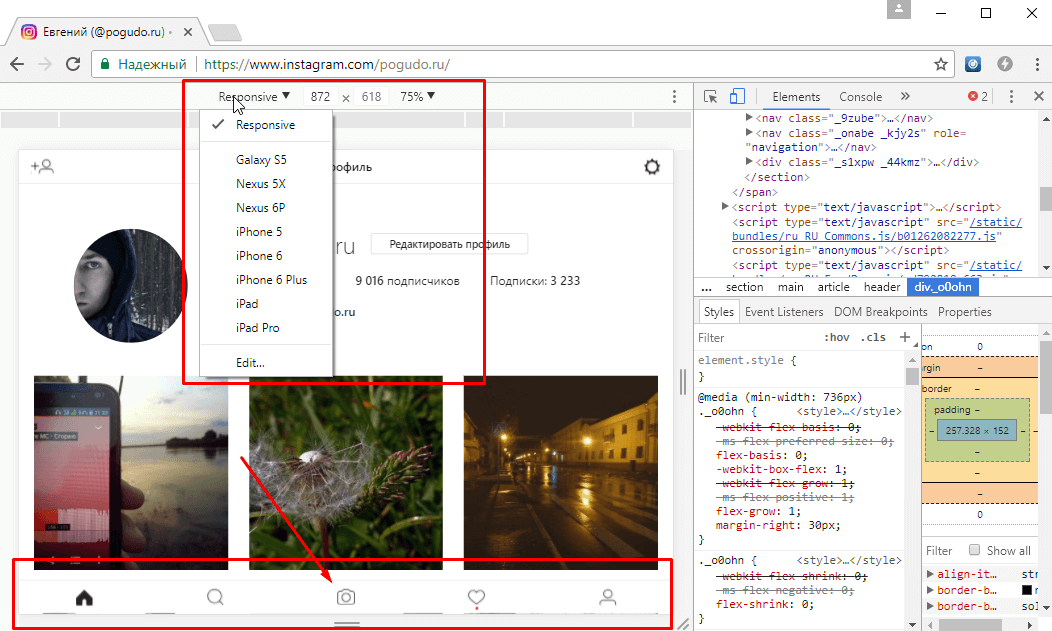 Например, в приложении больше нет IGTV. Кроме того, если раньше публиковать посты можно было только из приложения Instagram, то теперь это можно сделать и из веб-версии без каких-либо обходных путей. Правильно, теперь вы можете сделать это со своего компьютера. В этой статье мы расскажем вам о том, как добавлять посты в Instagram с вашего ПК или Mac.
Например, в приложении больше нет IGTV. Кроме того, если раньше публиковать посты можно было только из приложения Instagram, то теперь это можно сделать и из веб-версии без каких-либо обходных путей. Правильно, теперь вы можете сделать это со своего компьютера. В этой статье мы расскажем вам о том, как добавлять посты в Instagram с вашего ПК или Mac.
Веб-версия Instagram существовала всегда. Но раньше он подходил только для посещения аккаунтов пользователей и просмотра их Stories. Вот и все. И теперь пользователи могут размещать посты в IG с компьютера, а не только в приложении.
Вы правильно поняли, вы можете загружать фотографии или видео в ленту Instagram как с ПК, так и с Mac. Конечно, набор функций все же не так широк. Например, вы не можете делиться роликами, историями или запускать живое видео с компьютеров.
Что можно делать в Instagram с рабочего стола? Это хороший вопрос, и у нас есть на него ответ. Это список функций, доступных в браузере ПК или Mac:
- добавить сообщения;
- оставлять комментарии;
- отправлять реакции и комментарии к историям в Instagram;
- подписываться, отписываться и блокировать учетные записи;
- удалить свои посты или истории;
- отправлять сообщения;
- поиск профилей;
- просматривать сохраненные сообщения;
- используйте хэштеги.

Instagram очень удивил нас тем, что можно не только делиться постами, но и использовать большинство функций постинга в приложении. Например, вы можете выбрать соотношение сторон, добавить ссылки, подписи, замещающий текст, применить фильтр и даже опубликовать карусель.
Прочтите это пошаговое руководство о том, как опубликовать фото через настольную версию Instagram.
01. Войдите в свой профиль в веб-версии Instagram и выберите значок плюса .
02. Нажмите Выберите с компьютера и выберите фотографию, которую хотите загрузить.
03. Instagram автоматически обрезает вашу публикацию с соотношением сторон 1:1. Если вы хотите изменить его, просто щелкните значок размера в левом нижнем углу. Вы можете выбрать либо исходный размер, либо соотношение сторон 4:5, 16:9.или оставить 1:1.
04. Кроме того, вы можете выбрать область, которая будет отображаться в публикации, просто увеличив масштаб. Для этого выберите значок лупы в левом нижнем углу.
05. Перетащите ползунок , чтобы увеличить фотографию.
06. Вы можете создать карусель фотографий. Нажмите значок карусели в правом нижнем углу.
07. Щелкните значок плюс во всплывающем меню, чтобы прикрепить больше фотографий.
08. Если вы хотите изменить порядок изображений, просто нажмите и перетащите фото куда надо.
09. Когда все будет готово, нажмите Далее .
10. На следующем шаге вы можете добавить фильтр и поиграть с настройками изображения в разделе Настройки .
11. Затем нажмите Далее .
12. Чтобы написать подпись к публикации, щелкните поле Написать подпись под своим именем пользователя и введите текст.
13. Вы можете отметить человека в публикации. Для этого нажмите на фото и введите имя пользователя в поле Тег коробка.
14. Укажите свою геолокацию, чтобы повысить вероятность попадания публикации в рекомендации. Для этого нажмите Добавить местоположение и выберите нужное место.
Для этого нажмите Добавить местоположение и выберите нужное место.
15. Вы можете вручную добавить альтернативу к каждой фотографии. Для этого нажмите Специальные возможности .
Согласно Instagram, альт нужен людям с нарушениями зрения. Это помогает им понять, что изображено на изображении. Более того, альтернативный текст помогает оптимизировать ваш пост. Тогда больше шансов, что он попадет в рекомендации.
16. Напишите текст в поле рядом с каждой фотографией.
17. Если вы хотите отключить отображение лайков или комментариев, перейдите к Расширенные настройки .
18. Щелкните ползунок рядом с одним или обоими параметрами, чтобы скрыть количество лайков или отключить комментарии под публикацией.
19. Когда все шаги будут выполнены, нажмите Поделиться .
Готово! Вы только что разместили пост в Instagram со своего Mac или ПК.
Вы также можете публиковать видео в Instagram со своего ПК. Вот подробная инструкция, как это сделать.
Вот подробная инструкция, как это сделать.
- Войдите в свой профиль в веб-версии Instagram и нажмите значок плюса .
02. Нажмите Выберите с компьютера и выберите фотографию, которую хотите загрузить в Instagram.
03. Instagram автоматически обрежет вашу публикацию в соотношении 1:1. Если вы хотите изменить это разрешение, щелкните значок размера в левом нижнем углу. Можно выбрать либо исходный размер, либо соотношение сторон 4:5, 16:9, либо оставить 1:1.
04. Создайте карусель видео. Нажмите значок карусели в правом нижнем углу.
05. Нажмите значок плюс , чтобы добавить дополнительные медиафайлы.
06. Если вы хотите изменить порядок видео, просто нажмите и перетащите файл в нужное место.
07. Когда все будет готово, нажмите Далее .
08. На следующем шаге вы можете выбрать обложку. Загрузите изображение или выберите стоп-кадр видео , который будет отображаться в вашей ленте.
09. При необходимости обрежьте видео, сдвинув границы .
10. Выключите звук, нажав ползунок рядом с Звук видео вкл. .
11. Затем нажмите Далее .
12. Добавьте подпись к публикации в Instagram. Для этого щелкните поле Написать подпись под своим именем пользователя.
13. Отметить человека в публикации. Для этого нажмите Отметить людей .
14. Введите имя пользователя в тег 9поле 0036.
15. При желании добавьте геолокацию. Нажмите Добавить место и укажите место, где было снято это видео.
16. Если вы хотите добавить свой альт к каждому файлу, перейдите к Специальные возможности .
17. Рядом с каждым видеофайлом напишите необходимую информацию в поле .
18. Нажмите Дополнительные настройки , чтобы скрыть количество лайков или отключить комментарии.
19. Нажмите ползунок рядом с одним или обоими параметрами.
20.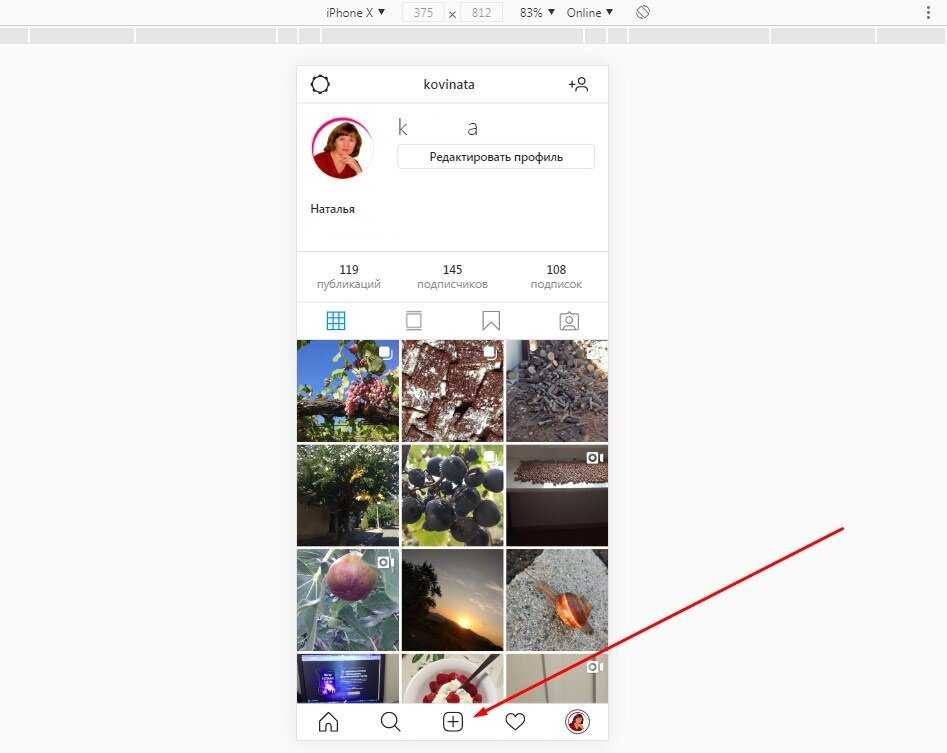 Когда все шаги будут выполнены, нажмите Поделиться .
Когда все шаги будут выполнены, нажмите Поделиться .
Вот оно! Вы загрузили видео в Instagram со своего компьютера.
Чтобы узнать, какое разрешение и формат видео подходит для Instagram, прочитайте эту статью.
Instagram устанавливает обновления постепенно. Так что не удивляйтесь, если у вашего друга есть кнопка для публикации через веб-браузер, а у вас нет.
Но ждать, пока вырастет трава, тоже не лучшая идея, если вы хотите использовать Instagram на компьютере. Вместо этого попробуйте выполнить следующие шаги:
- выйдите из своей учетной записи Instagram и войдите снова;
- удалить кеш браузера;
- войти в свой аккаунт в режиме инкогнито;
- попробуйте войти в свой профиль через другой браузер.
В некоторых случаях для публикации в Instagram гораздо удобнее использовать ПК и Mac. Давайте посмотрим на некоторые примеры.
- Если ваши фотографии и видео, которыми вы хотите поделиться, сохранены на вашем компьютере, разумно загружать их в Instagram с рабочего стола.
 Затем вы избегаете избыточных действий по загрузке их на свой телефон, и память телефона не переполняется.
Затем вы избегаете избыточных действий по загрузке их на свой телефон, и память телефона не переполняется. - Возможно, вам просто удобнее публиковать фото глядя в большой экран, чем делать это на маленьком экране смартфона.
- Создание поста через компьютер убережет вас от подобных нежелательных ошибок. Например, если ваша работа связана с Instagram, то добавить пост не в тот аккаунт — проще простого.
И это только малая часть причин делать посты в Инстаграм с десктопа.
Кстати, если вы работаете в социальных сетях, то вам нужно грамотно вести свой Instagram. Он должен привлекать подписчиков и клиентов не только информационной, но и визуальной стороной вашего профиля.
Не забывайте о биографии. Прикрепите к нему ссылку на ваш сайт. Вы можете создать его на Taplink бесплатно. Этот сервис позволяет добавлять информацию о себе, прикреплять фото, видео, способы связи с вами и размещать ссылки на свои соцсети на одном из 300 дизайнов.
Взгляните на страницы Taplink, которые вы можете создавать, даже если вы не дизайнер.
Осенью 2021 года Instagram выпустил важные обновления для приложения, но не забыл и о настольной версии. Теперь пользователи могут добавлять посты в ленту Instagram с ПК.
Создавайте посты и редактируйте их, создавайте карусели, пишите подписи, отмечайте пользователей и не стесняйтесь публиковать свои шедевры в Instagram с компьютера.
Если у вас нет этой функции в настольном браузере, попробуйте следующие способы:
- повторно войдите в свою учетную запись;
- очистить кэш;
- авторизоваться в режиме инкогнито;
- войти через другой браузер.
Как вам удобнее — постить в Инстаграм с десктопной версии или в приложении? Напишите в комментариях!
Планировщик №1 в Instagram и инструмент планирования историй
Публикация контента с вашего компьютера в Instagram казалась надуманной мечтой всего пару лет назад. Но после выпуска Instagram Reels и недавних обновлений платформы вы, наконец, можете загружать свои Instagram Reels и другой видеоконтент прямо со своего компьютера.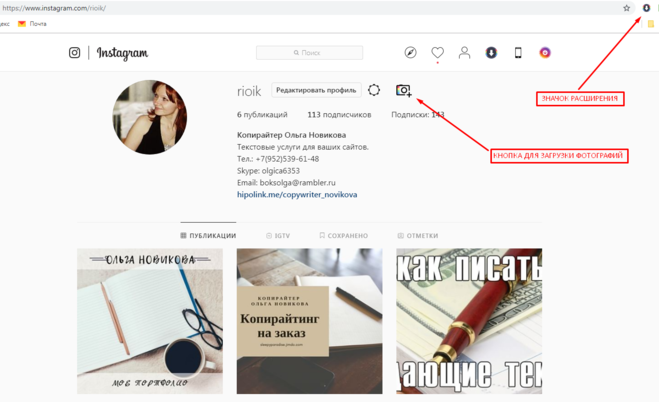
В то время как публикация в Instagram изначально была ограничена телефонами iPhone и Android. Теперь Instagram позволяет пользователям публиковать контент непосредственно со своего компьютера Mac или Windows (идеально подходит для тех, кто занимается созданием контента в пакетном режиме или хочет оптимизировать рабочие процессы создания контента).
В этом руководстве мы раскроем все передовые стратегии при использовании настольной версии Instagram. Кроме того, мы добавили наши любимые советы по беспрепятственному созданию и загрузке контента с вашего компьютера в вашу учетную запись Instagram.
Содержание
Ролики 101: Видео в Instagram Технические характеристикиНо прежде всего, есть некоторые характеристики, которые необходимо учитывать при публикации своих роликов или видео в Instagram. Вот краткий обзор всех размеров и спецификаций видео в Instagram, которым вы должны следовать в 2023 году:
- Размер файла должен быть до 4 ГБ.

- Продолжительность воспроизведения составляет 60 секунд.
- Частота кадров должна быть меньше 30 кадров в секунду.
- Максимальный размер должен быть меньше 1080.
- Выбранный формат — MP4.
- Альбомное соотношение сторон 1:91:1.
- Соотношение сторон квадрата 1:1.
- Вертикальное соотношение сторон 4:5.
Теперь это не так, готовы погрузиться? Давай сделаем это.
Как сделать свой собственный роликСоздание контента — один из основных элементов развития бизнеса в Instagram. Создание веселого, увлекательного и информативного контента гарантирует, что ваша аудитория укрепит доверие к вашему бренду и запомнит вас, когда они будут готовы совершить продажу.
Кроме того, публикуя последовательный контент, ваша компания будет рассматриваться как лидер или эксперт в своей области. Используя Reels в своей стратегии Instagram, вы сможете расширить свой охват, повысить узнаваемость и увеличить свои шансы стать вирусным на платформе.
Кроме того, поскольку Instagram переходит на новый полноэкранный режим ленты, сейчас самое время уделить приоритетное внимание созданию динамического вертикального видеоконтента (он же Instagram Reels!).
Вот простое 10-шаговое руководство по созданию ролика:
- Зайдите в приложение Instagram (на iOS или Android) или в браузер на компьютере.
- Нажмите на значок барабанов в центре экрана.
- Или нажмите на логотип Instagram и перейдите в «историю».
- Выберите «катушка» в левом нижнем углу.
- Вы можете выбрать один из двух вариантов: запись видео из Instagram или загрузка видео из фотопленки.
- Чтобы создать свой первый ролик, вы можете использовать специальные инструменты для подготовки записи. Выберите запоминающийся звук или импортируйте трек из своей библиотеки.
- Вы можете изменить скорость ваших клипов, выбрать различные эффекты и использовать таймер для выбора длины вашего ролика.
- После подготовки нажмите и удерживайте кнопку записи.
 Видео будет записываться в соответствии с установленным таймером. Вы можете удалить или обрезать клипы после записи.
Видео будет записываться в соответствии с установленным таймером. Вы можете удалить или обрезать клипы после записи. - Используйте наклейки, рисунки и тексты, чтобы настроить барабан по своему вкусу.
- Теперь вы готовы добавить подпись, вставить свой хэштег и опубликовать свой ролик в ленте Instagram!
Чтобы действительно поднять свои ролики и повысить профессионализм вашего контента в Instagram, вот два удобных лайфхака, которые улучшат качество вашего контента:
- Вы можете загрузить свой собственный изображение обложки из фотопленки. Нажмите «Редактировать обложку» > «Добавить из фотопленки» > «Сетка профиля».
- Убедитесь, что вы выбрали «Высококачественные загрузки» в настройках (это гарантирует, что ваши видео всегда будут четкими и четкими).
В 2023 году у вас будет множество вариантов редактирования для создания контента вашего ролика. Вот наш лучший выбор для редактирования видео, чтобы создавать четкие, привлекательные и забавные видеоролики Reels (в произвольном порядке).
Вот наш лучший выбор для редактирования видео, чтобы создавать четкие, привлекательные и забавные видеоролики Reels (в произвольном порядке).
Adobe Premiere Rush — это младший брат Premiere Pro и упрощенная версия флагманского программного обеспечения Adobe. Rush позволяет пользователям легко обрезать и склеивать видео. Вы также можете добавлять заголовки, анимированную графику, аудио и другие графические элементы. Adobe Premiere Rush — это платный инструмент, входящий в пакет Creative Cloud Suite. Один план стоит 9,99 долларов США в месяц.
FilmoraWondershare Filmora — это универсальное программное обеспечение для редактирования видео, которое можно использовать на рабочем столе. Filmora имеет простой в использовании интерфейс, который позволяет создавать красивые ролики. С Filmora вы можете использовать цветокоррекцию, контроль скорости, стабилизацию видео, звуковой эквалайзер, разделение экрана, определение сцены и многое другое!
Его можно использовать на Windows или Mac, он имеет как бесплатную, так и платную версии.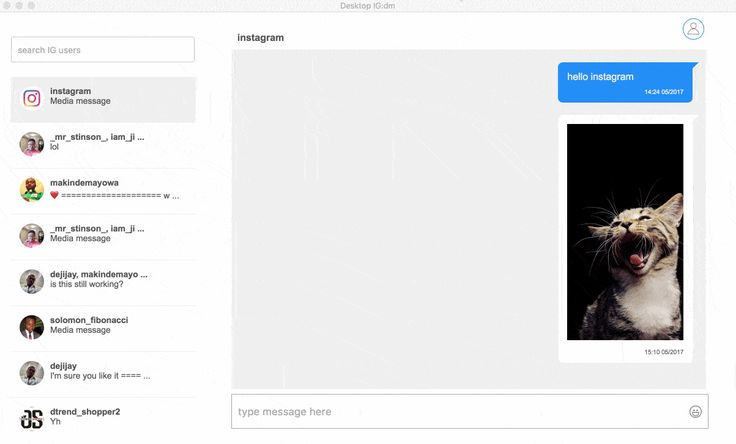 Годовой план стоит 49,99 долларов США для физических лиц.
Годовой план стоит 49,99 долларов США для физических лиц.
iMovie — отличный выбор для тех, кто ищет бесплатное программное обеспечение для редактирования видео с высококачественными функциями. iMovie — одно из немногих программ, в бесплатной версии которого есть видео 4K. Это идеальный выбор для начинающих, которые хотят легко соединить свои ролики в Instagram. iMovie поставляется с чистым интерфейсом, инструментами видеоперехода и редактированием звука.
OpenShotOpen Shot — еще одна бесплатная программа, которая дает опытным монтажерам творческую свободу для редактирования видео без необходимости покупать платную версию. Этот инструмент лучше всего подходит для изменения размера клипа, масштабирования, обрезки, привязки и поворота. Функция перетаскивания OpenShot позволяет легко добавлять видео, аудио или файлы изображений, а также вы можете раскрашивать свои ролики.
Приложение Instagram Последнее, но не менее важное, это само приложение Instagram. Instagram постоянно совершенствует функции редактирования для Instagram Reels. После того, как вы записали отснятый материал, вы можете либо предварительно загрузить его в Reels, либо записать прямо из приложения. Отсюда вы можете добавить текст, наклейки и аудио. Это отличный вариант для тех, кто хочет, чтобы все было централизовано и удобно прямо из приложения.
Instagram постоянно совершенствует функции редактирования для Instagram Reels. После того, как вы записали отснятый материал, вы можете либо предварительно загрузить его в Reels, либо записать прямо из приложения. Отсюда вы можете добавить текст, наклейки и аудио. Это отличный вариант для тех, кто хочет, чтобы все было централизовано и удобно прямо из приложения.
Теперь то, чего вы так долго ждали: как публиковать ролики в Instagram (без использования мобильного приложения).
Существует довольно много обходных путей, которые вы можете использовать для загрузки своих роликов и видеоконтента с ноутбука или компьютера без использования мобильного устройства. Это может быть версия браузера Instagram, Facebook Creator Studio или стороннее приложение.
Давайте рассмотрим каждый из этих вариантов, их плюсы и минусы.
Вариант 1. Версия браузера Instagram Благодаря обновлениям версии Instagram для ПК создатели и бренды теперь могут загружать материалы прямо из веб-браузера, независимо от их местоположения.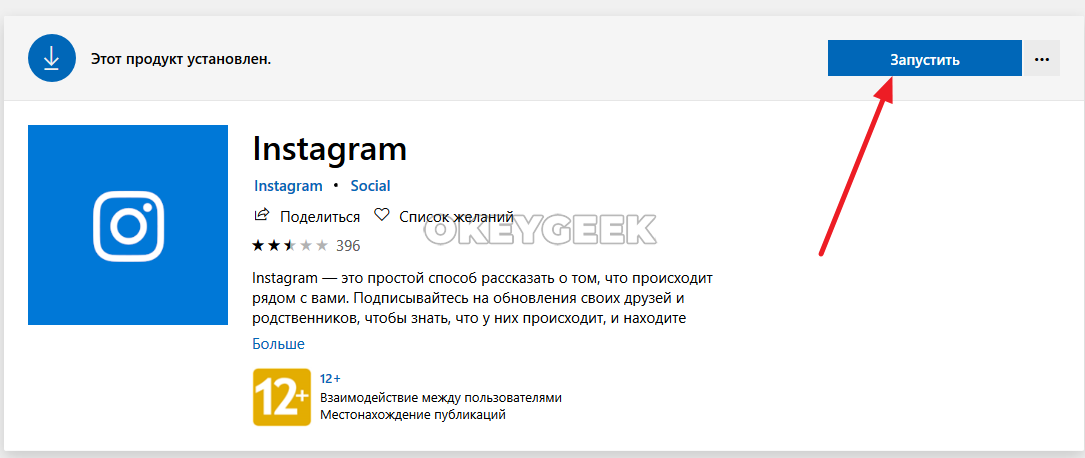 Вот краткое руководство для начала.
Вот краткое руководство для начала.
Шаг 1. Откройте Instagram.com. Затем войдите в свою учетную запись, как обычно.
Шаг 2. После входа в систему вы увидите свою ленту, истории и кнопки в правом верхнем углу.
Шаг 3. Нажмите кнопку «+». Здесь вы можете редактировать фотографии и добавлять свои подписи и хэштеги.
Шаг 4. Вы также можете отмечать людей, указывать свое местоположение, добавлять замещающий текст и получать доступ к дополнительным настройкам.
Шаг 5. Теперь вы готовы публиковать видео в своей учетной записи Instagram!
Итак, сайт Instagram для ПК лучше, чем приложение для мобильных телефонов? Вот что вам нужно знать.
Плюсы: Версия веб-сайта Instagram позволяет пользователям добавлять подписи, местоположения, теги и хэштеги. Кроме того, эта опция легко доступна из любого браузера (включая Safari, Google Chrome, Firefox, Bing и т. д.).
Минусы: Веб-версия имеет множество ограничений, которые затрудняют использование Instagram. Существуют ограниченные возможности обрезки фотографий и минимальное количество надстроек при нажатии кнопки «Поделиться», и вы не сможете планировать контент или загружать истории Instagram.
Существуют ограниченные возможности обрезки фотографий и минимальное количество надстроек при нажатии кнопки «Поделиться», и вы не сможете планировать контент или загружать истории Instagram.
В августе 2019 года Facebook объявил, что создатели и компании могут связать свою бизнес-страницу Facebook для загрузки контента в Instagram из Creator Studio. Эта новая функция позволяет компаниям управлять своими учетными записями в Instagram из браузера на рабочем столе.
Вот что вам нужно знать, чтобы использовать Facebook Creator Studio:
Шаг 1. Подключитесь к Facebook Creator Studio, используя свои учетные данные Facebook.
Шаг 2. Перейдите к значку Instagram и нажмите Instagram Studio.
Шаг 3. Отсюда вы можете загружать, планировать и публиковать сообщения. Вы можете загрузить свой контент, нажав в верхнем левом углу, чтобы выбрать контент, который вы хотите загрузить.
Шаг 4. Вы также можете получить важную информацию об успехе вашего контента в студии!
Плюсы: Creator Studio позволяет создавать, публиковать и отслеживать широкий спектр контента Instagram, например посты в ленте и видео в Instagram (или длинные видео, ранее IGTV).
Минусы: К сожалению, загрузка барабанов не является функцией, добавленной в Creator Studio. Вы также не сможете создавать посты-карусели, загружать истории или редактировать свой контент после того, как это запланировано.
Вариант 3. Использование расширения Chrome1. Deskgram (Mac)
Deskgram — один из самых популярных способов загрузки контента Reel через настольное приложение. Он легко интегрируется с Chrome, и вы можете загружать различный контент прямо из расширения. Единственным недостатком Deskgram является то, что он предназначен для пользователей Mac, но не волнуйтесь! Пользователи Windows могут использовать второй вариант ниже.
2. Desktopify (Windows и Mac)
Desktopify — это простое расширение Chrome, от которого могут извлечь выгоду как пользователи Windows, так и Mac. Вы можете загружать видео в разных форматах, загружать контент из Instagram и взаимодействовать с другими учетными записями.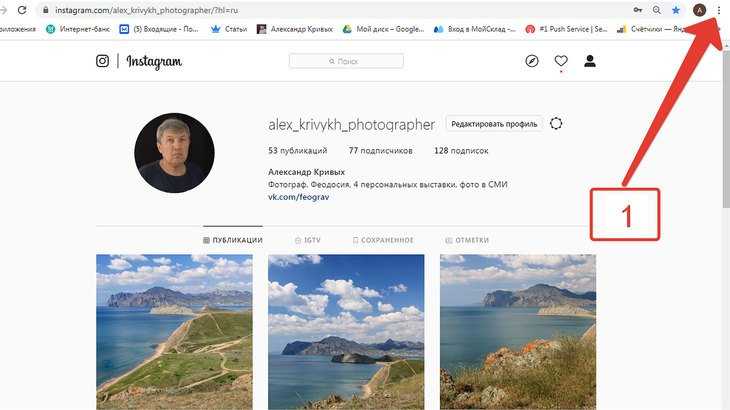 Вы можете загрузить свой видеоконтент из Dropbox, Google Drive или рабочего стола вашего компьютера.
Вы можете загрузить свой видеоконтент из Dropbox, Google Drive или рабочего стола вашего компьютера.
Плюсы: Использование расширения Chrome — отличный способ загружать и публиковать различный контент в Instagram. Как правило, они бесплатны для использования, поэтому подходят для начинающих и малого бизнеса.
Минусы: в этих расширениях нет инструментов редактирования «в приложении», поэтому вам придется редактировать свои ролики Instagram или подавать сообщения вне расширения, а затем загружать их в расширение Chrome. У них также нет аналитики по видео в Instagram, поэтому вам нужно проверить это на других платформах!
Вариант 4. Использование приложения для планирования и автоматической публикации роликов в Instagram Это, безусловно, наш любимый вариант загрузки ваших роликов в Instagram. Используя стороннее приложение, вы можете загружать и планировать автоматическую публикацию роликов прямо со своего рабочего стола со всеми прибамбасами, чтобы ваша аудитория увидела ваш контент.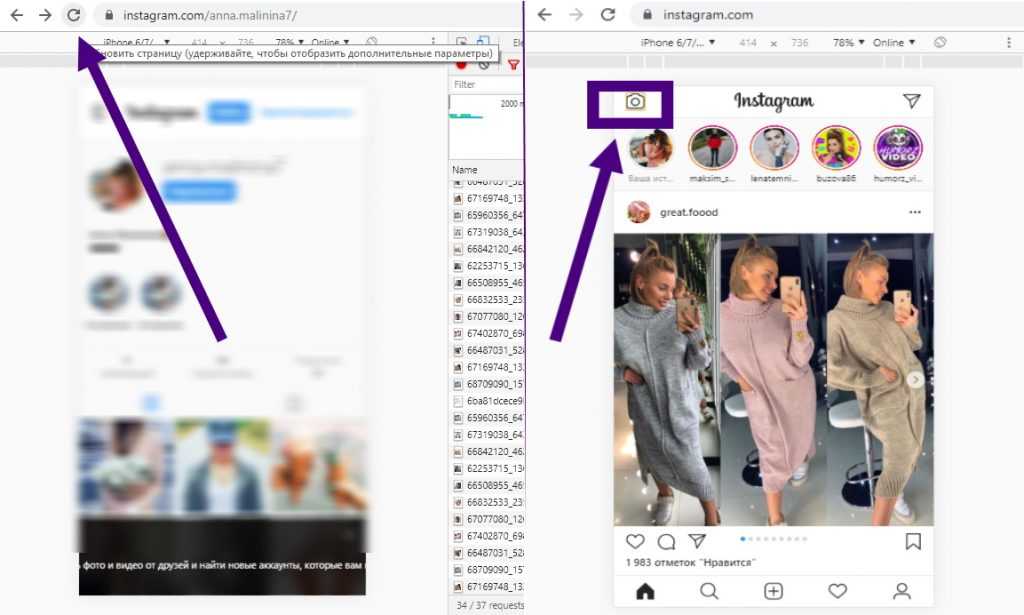
Когда вы развиваете свой бизнес с помощью социальных сетей, нет ничего более освежающего, чем единая универсальная платформа, которая поможет вам в этом. Благодаря планированию в Instagram и множеству других платформ социальных сетей, таких как TikTok, Facebook, YouTube и других, создание контента, планирование и отслеживание производительности можно выполнять в одном браузере.
Sked Social — это инструмент №1 для планирования в Instagram. С его помощью легко загружать ролики и планировать их выход в идеальное для вас время! В 2023 году создать аккаунт Instagram в социальных сетях еще никогда не было так просто. Благодаря тому, что креативность на барабанах не знает границ, у компаний и создателей есть возможность удивить свою аудиторию.
Но с более чем 500 миллионами активных пользователей Instagram возникает вопрос, как вы будете выделяться из моря контента, ежедневно наводняющего платформу. Мы собрали лучшие советы и рекомендации по созданию успешного ролика!
- Расскажите историю или поделитесь своими экспертными знаниями с информационными роликами: вы можете перечислить некоторые отраслевые новости, свои горячие советы за месяц или поделиться недавней историей успеха с клиентом или покупателем.

- Подумайте о слуховом восприятии (аудио может увлечь зрителя в путешествие): ролики работают так хорошо благодаря своей звуковой функции, что представляют собой небольшие фильмы за 30–60 секунд. Выберите звук, который рисует картину для вашей аудитории.
- Создавайте вечнозеленый контент: вечнозеленый контент — это контент, который никогда не устаревает. Он всегда актуален для аудитории, его можно перепрофилировать позже, это такой контент, как «инструкции» или «часто задаваемые вопросы».
- Найдите свою нишу и создайте вокруг нее ультраконкретный контент: вы являетесь экспертом в своей области, выбирайте контент, отражающий ваши навыки и знания, чтобы люди могли положиться на вас в получении самой важной информации в вашей нише.
- Следите за своими конкурентами: посмотрите, что создают другие пользователи в вашей отрасли. Какое популярное аудио они используют? Привлекают ли их подписи внимание? Какие трендовые форматы они копируют? Суть не в том, чтобы копировать конкурентов, а в том, чтобы использовать их как источник вдохновения.

- Имейте четкий призыв к действию: Завершение ролика четким призывом к действию означает, что ваша аудитория остается перед выбором после просмотра вашего видео. Направляйте их в свои личные сообщения, в свой профиль или на свой веб-сайт, чтобы стимулировать лидогенерацию.
Instagram превратился из платформы для обмена фотографиями в маркетинговую машину с превосходными функциями, ориентированными на рост бизнеса. Теперь у использования Instagram есть миллион и одно преимущество для развития вашего бизнеса в 2023 году. Поскольку мы не можем перечислить миллион преимуществ, мы выберем некоторые из наших любимых преимуществ Reel:
- Повысьте узнаваемость своего бренда увлекательным способом.
- Повышает активность ваших подписчиков.
- Расширяет видимость вашего контента с помощью хэштегов и ленты новостей.


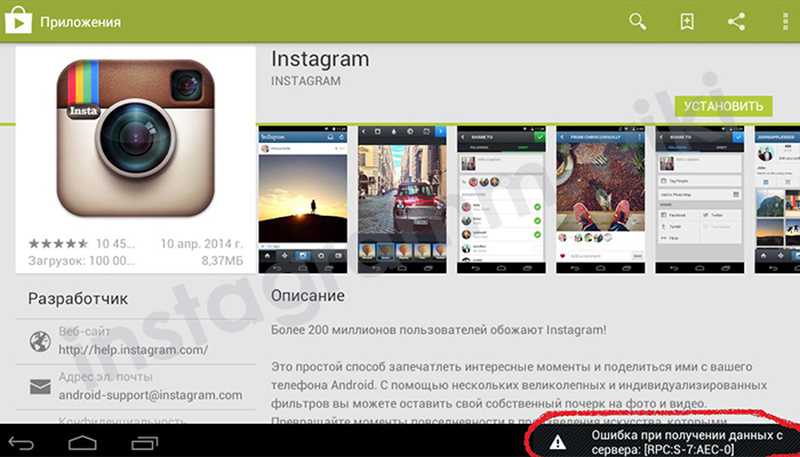
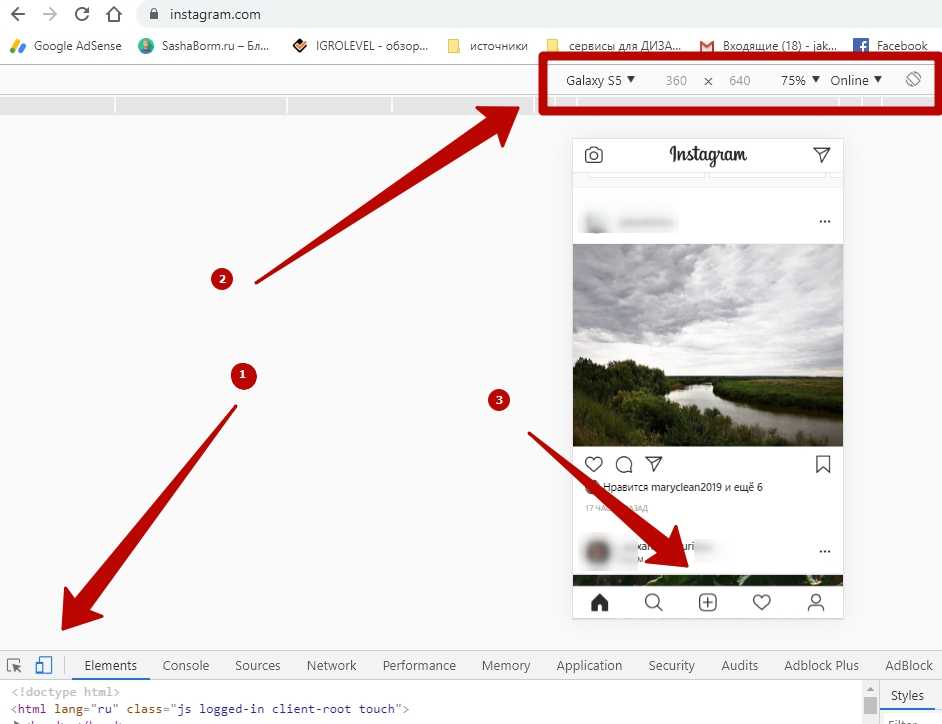
 Далее через браузер
следует войти в Creator Studio, выбрать иконку Insta и открыть свой аккаунт.
Если вы не знаете, как
опубликовать видео в Инстаграм с компьютера или фото при помощи этой
вкладки, то нужно нажать на Create a Post – Instagram Feed. Далее можно
публиковать пост.
Далее через браузер
следует войти в Creator Studio, выбрать иконку Insta и открыть свой аккаунт.
Если вы не знаете, как
опубликовать видео в Инстаграм с компьютера или фото при помощи этой
вкладки, то нужно нажать на Create a Post – Instagram Feed. Далее можно
публиковать пост. Добавить можно до 10 штук, как в мобильном приложении.
Добавить можно до 10 штук, как в мобильном приложении.
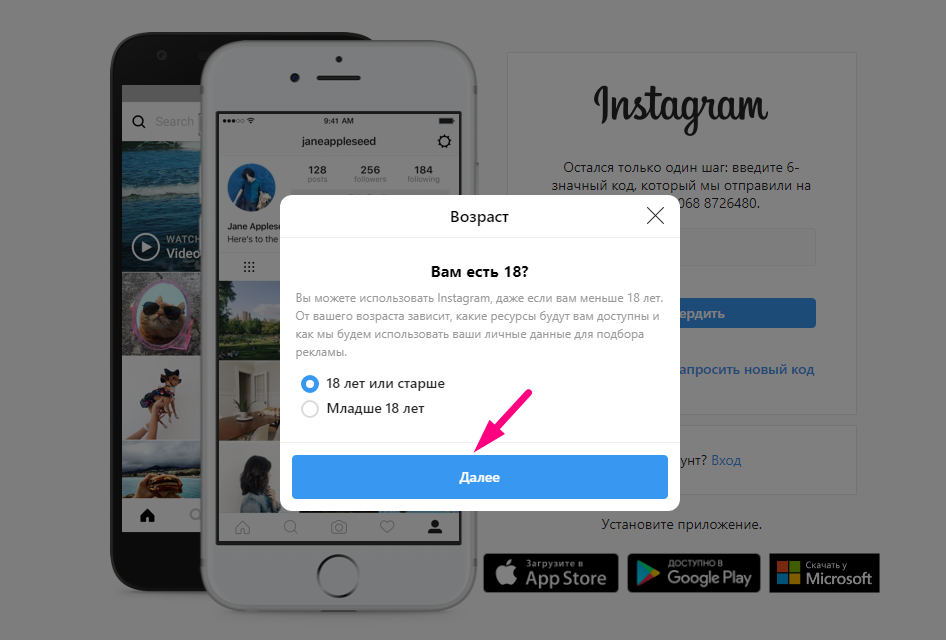 Затем вы избегаете избыточных действий по загрузке их на свой телефон, и память телефона не переполняется.
Затем вы избегаете избыточных действий по загрузке их на свой телефон, и память телефона не переполняется.
 Видео будет записываться в соответствии с установленным таймером. Вы можете удалить или обрезать клипы после записи.
Видео будет записываться в соответствии с установленным таймером. Вы можете удалить или обрезать клипы после записи.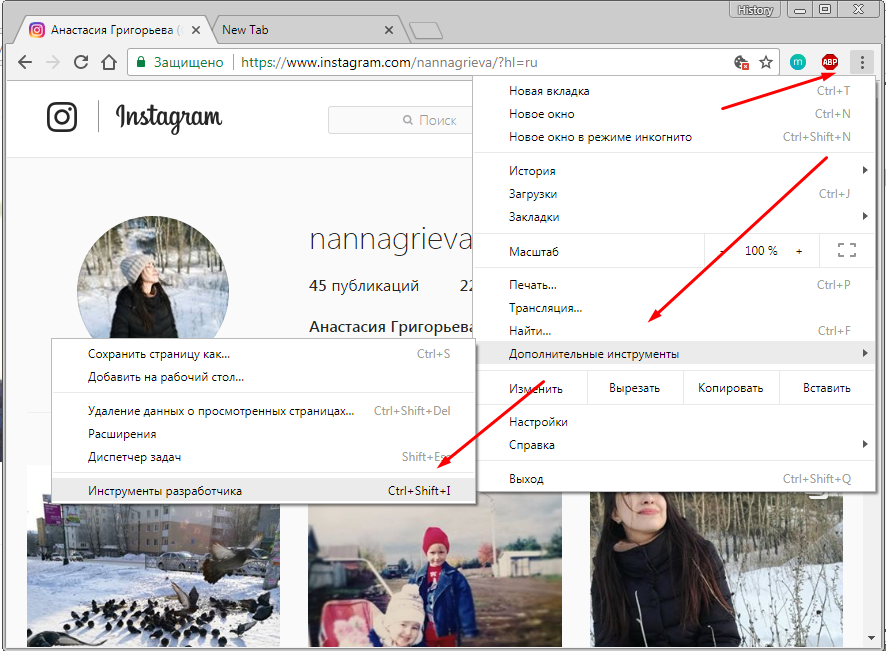
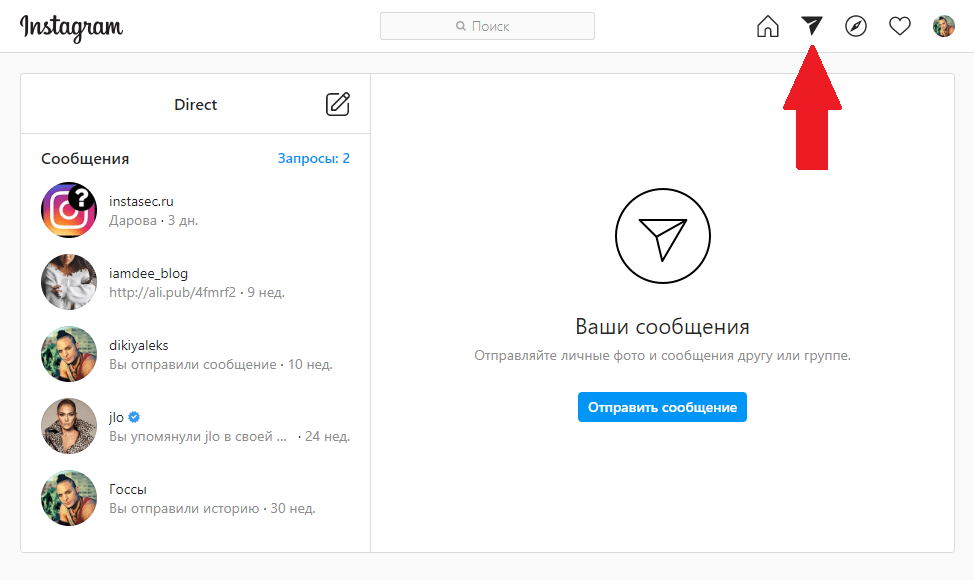
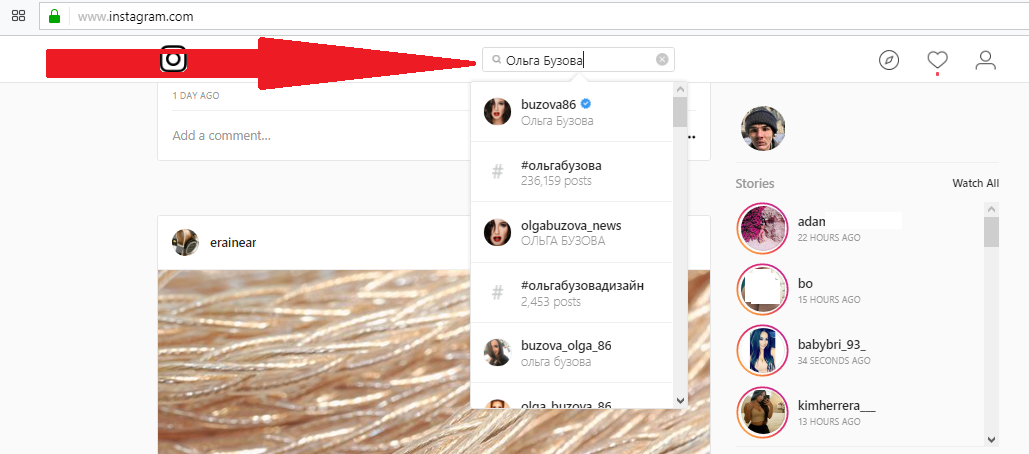
Об авторе